Hyte Revolt 3 PC-dekselanmeldelse: Innovativ design og ytelse
Hyte Revolt 3 PC-dekselanmeldelse PC-kabinettet Hyte Revolt 3 har skapt bølger i teknologimiljøet med sin innovative design og imponerende ytelse. …
Les artikkelen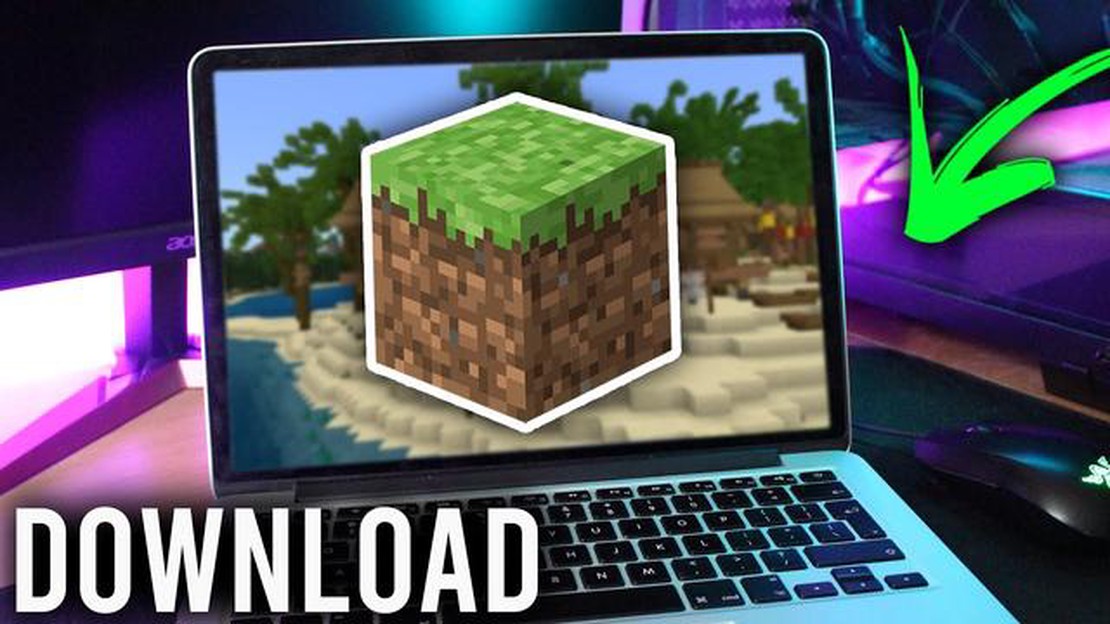
Vil du bli en av de millioner av spillere som allerede utforsker Minecrafts enorme verden? Enten du er nybegynner eller erfaren spiller, vil denne trinnvise guiden vise deg hvordan du kommer i gang med Minecraft. Med sine uendelige muligheter og kreative spillopplevelser har Minecraft blitt et fenomen i spillverdenen. Så la oss kaste oss ut i det og se hvordan du kan få tak i dette populære spillet.
Trinn 1: Velge plattform.
Det første du må gjøre for å få tak i Minecraft, er å bestemme deg for hvilken plattform du vil spille på. Minecraft er tilgjengelig på flere plattformer, inkludert PC, konsoll og mobile enheter. Hver plattform gir en annen opplevelse, så ta hensyn til faktorer som din foretrukne spillestil og enheten du allerede eier.
**Trinn 2: Kjøpe Minecraft
Når du har valgt plattform, er det på tide å kjøpe Minecraft. Du kan kjøpe spillet direkte fra den offisielle Minecraft-nettsiden eller via plattformens nettbutikk. Minecraft finnes i ulike utgaver, blant annet Java Edition for PC og Bedrock Edition for konsoller og mobile enheter. Sørg for å velge den utgaven som er kompatibel med din plattform.
**Trinn 3: Installere Minecraft
Når du har kjøpt Minecraft, må du installere spillet på plattformen du har valgt. Installasjonsprosessen kan variere fra plattform til plattform, men vanligvis kan du laste ned spillfilene og følge instruksjonene på skjermen. Husk å opprette en konto hvis du blir bedt om det, for da får du tilgang til flere funksjoner og flerspillerspill.
Trinn 4: Utforske Minecrafts verden.
Nå som du har installert Minecraft, er det på tide å begynne å utforske spillet! Minecraft tilbyr både overlevelsesmodus og kreativ modus, slik at du kan velge din egen spillestil. I overlevelsesmodus samler du ressurser, bygger strukturer og bekjemper fiender. I kreativ modus har du ubegrensede ressurser og frihet til å bygge alt du kan forestille deg. Så slipp kreativiteten løs og nyt de uendelige mulighetene Minecraft har å by på!
Ved å følge disse enkle trinnene kan du skaffe deg Minecraft og starte ditt eget eventyr i dette oppslukende og kreative spillet. Gjør deg klar til å utforske, bygge og overleve i Minecrafts virtuelle verden!
For å kunne spille Minecraft må du opprette en Mojang-konto. Med en Mojang-konto kan du logge inn på spillet og få tilgang til alle funksjonene og alt innholdet. Slik oppretter du en Mojang-konto:
Når du har opprettet Mojang-kontoen din, kan du bruke den til å logge inn på Minecraft og begynne å spille spillet. Husk å oppbevare kontoinformasjonen din trygt og sikkert, da den er nøkkelen til å få tilgang til spillet og alle dets funksjoner.
For å begynne å spille Minecraft må du opprette en gratis Mojang-konto. Denne kontoen gir deg ikke bare tilgang til og mulighet til å laste ned spillet, men gir deg også tilgang til andre funksjoner som flerspillermodus og skintilpasning.
Les også: Oppdag den nye Asus ROG Scar 17 (2023): Slipp spillpotensialet løs
Her er en steg-for-steg-guide til hvordan du oppretter en gratis Mojang-konto:
Når Mojang-kontoen din er opprettet, kan du kjøpe Minecraft-spillet eller løse inn en Minecraft-gavekode hvis du allerede har en. Når du har kjøpt spillet, kan du laste det ned og begynne å spille Minecraft på den enheten du ønsker.
Husk å holde Mojang-kontoinformasjonen din sikker og unngå å dele den med andre. Dette vil bidra til å beskytte Minecraft-fremgangen din og forhindre uautorisert tilgang til kontoen din.
Når du har bestemt deg for hvilken utgave av Minecraft du vil kjøpe, er det på tide å gjennomføre selve kjøpet. Her er fremgangsmåten for å kjøpe Minecraft:
Gratulerer! Du har kjøpt Minecraft. Nå er det på tide å gå videre til neste trinn: nedlasting og installasjon av spillet.
Hvis du er klar til å starte din Minecraft-reise, er det første steget å kjøpe spillet. Det finnes to hovedalternativer for å kjøpe Minecraft:
Les også: Lær hemmelighetene bak hvordan du får et dobbelt BP-kort i Mobile Legends
Uansett hvilken metode du velger, er det viktig å forsikre deg om at du kjøper Minecraft fra den offisielle nettsiden eller autoriserte forhandlere. Dette garanterer at du får en legitim kopi av spillet og gir deg tilgang til oppdateringer og support fra Minecraft-teamet.
Når du har kjøpt Minecraft, vil du motta en lisensnøkkel eller kode. Denne nøkkelen er viktig, da den er nødvendig for å aktivere din kopi av spillet. Ta godt vare på denne nøkkelen, for du trenger den hver gang du vil installere eller spille Minecraft.
Nå som du vet hvor og hvordan du kjøper Minecraft, er du ett skritt nærmere å utforske den enorme, klossete verdenen av kreativitet og eventyr som Minecraft har å by på!
Nå som du har opprettet en konto og kjøpt Minecraft, er det på tide å laste ned og installere spillet. Her er stegene du må følge:
Nå kan du gratulere! Du har lastet ned og installert Minecraft på datamaskinen din. Nå kan du utforske de uendelige mulighetene i Minecraft-verdenen og begynne å bygge, lage og overleve.
Minecraft er et populært sandkassespill som lar spillerne bygge og utforske virtuelle verdener bestående av klosser.
Du kan kjøpe Minecraft fra den offisielle nettsiden eller fra ulike nettbutikker som Microsoft Store, PlayStation Store eller Nintendo eShop.
Prisen på Minecraft varierer avhengig av hvilken plattform og utgave du velger. Java Edition for PC/Mac koster 26,95 dollar, mens Bedrock Edition for konsoller, mobile enheter og Windows 10 koster 19,99 dollar. Det finnes også andre spesialutgaver og tilleggsprogrammer som kan kjøpes.
Det finnes en gratisversjon av Minecraft som heter Minecraft Classic, men den har begrensede funksjoner og er ikke en fullverdig spillopplevelse. Fullversjonen av Minecraft må kjøpes.
For å laste ned og installere Minecraft må du gå til den offisielle nettsiden eller nettbutikken til plattformen du har valgt. Derfra kan du følge de trinnvise instruksjonene for å fullføre installasjonsprosessen.
Ja, du kan spille Minecraft på telefonen din. Minecraft er tilgjengelig for iOS- og Android-enheter via de respektive appbutikkene.
Systemkravene for å spille Minecraft kan variere avhengig av hvilken plattform og utgave du velger. Vanligvis trenger du en datamaskin eller enhet med en god prosessor, minst 4 GB RAM og et grafikkort med minst 1 GB VRAM. Det er best å sjekke den offisielle Minecraft-nettsiden for detaljerte systemkrav.
Hyte Revolt 3 PC-dekselanmeldelse PC-kabinettet Hyte Revolt 3 har skapt bølger i teknologimiljøet med sin innovative design og imponerende ytelse. …
Les artikkelenHvor ofte er Viking Quest i Coin Master? Hvis du er en fan av Coin Master, har du sannsynligvis hørt om Viking Quest-arrangementet. Det er en av de …
Les artikkelenHvordan spille Argus Mobile Legends? Hvis du er en Mobile Legends-spiller som ønsker å dominere slagmarken som Argus, har du kommet til rett sted! …
Les artikkelenNår kommer Call Of Duty ut? Utgivelsesdatoen og tidsplanen for det etterlengtede spillet Call of Duty har vært et diskusjonstema blant både fans og …
Les artikkelenHvor finner jeg ametyst i Minecraft? Minecraft er et populært sandkassespill som lar spillerne utforske og bygge i en virtuell verden. En av de mange …
Les artikkelenHvordan spille Fortnite? Velkommen til Fortnite-verdenen, der man utkjemper kamper, legger strategier og jakter på seier! Enten du er ny i spillet …
Les artikkelen